मोबाइल ऐप में रिकॉर्ड खोजें
आप Dynamics 365 Sales मोबाइल ऐप में संपर्क, खाते, लीड, नोट्स और अवसर जैसे रिकॉर्ड खोज सकते हैं.
लाइसेंस और भूमिका आवश्यकताएँ
| आवश्यकता का प्रकार | आपको होना आवश्यक है |
|---|---|
| लाइसेंस | Dynamics 365 Sales प्रीमियम, Dynamics 365 Sales एंटरप्राइज़, Dynamics 365 Sales Professional, या Microsoft Relationship Sales अधिक जानकारी: Dynamics 365 Sales मूल्य निर्धारण |
| सुरक्षा भूमिकाएँ | कोई भी प्राथमिक बिक्री भूमिका, जैसे विक्रेता या बिक्री प्रबंधक अधिक जानकारी: प्राथमिक बिक्री भूमिकाएँ |
रिकॉर्ड खोजें
स्क्रीन के नीचे नेविगेशन बार पर, खोजें टैप करें और संबंधित जानकारी शीघ्रता से खोजने के लिए खोज बॉक्स में टेक्स्ट दर्ज करें। जब आप टाइप करना शुरू करते हैं, तो सुझाए गए रिकॉर्ड प्रदर्शित होते हैं जिसमें टेक्स्ट शामिल होता है. बेहतर परिणाम के लिए पूरा शब्द दर्ज करें.
नोट
आपको उस परिवेश के लिए प्रासंगिक खोज को सक्षम करना होगा, जिसमें आप मोबाइल ऐप को सक्षम करते हैं. अधिक जानकारी: खोज परिणाम और प्रदर्शन को बेहतर बनाने के लिए प्रासंगिकता खोज को कॉन्फ़िगर करें
जब आप कोई खोज करते हैं, तो परिणाम तालिका के प्रकार के अनुसार वर्गीकृत किए जाते हैं, जैसे संपर्क, खाते, लीड, नोट्स और अवसर. उदाहरण के लिए, यदि आपने contoso खोजा है, तो परिणामों में संपर्क, खाते और लीड सहित इस पाठ वाले रिकॉर्ड शामिल होंगे। अधिक विवरण देखने के लिए रिकॉर्ड पर टैप करें. आप किसी श्रेणी की सूची का विस्तार करने के लिए सभी देखें पर भी टैप कर सकते हैं।
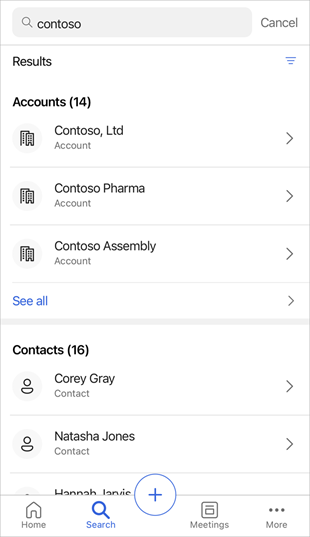
खोज बॉक्स के नीचे, आप खोज नतीजों में मिले रिकॉर्ड की संख्या देख सकते हैं. नतीजों की गणना के आगे, नतीजों को फ़िल्टर करने का एक विकल्प है. आप केवल प्रासंगिक मालिकों या रिकॉर्ड प्रकारों को शामिल करने के लिए अपने नतीजों को कम कर सकते हैं और संशोधित और बनाई गई दिनांक के आधार पर नतीजों को सीमित कर सकते हैं. फ़िल्टर आइकन ( ) पर टैप करें, और फिर फ़िल्टर विकल्प चुनें.
) पर टैप करें, और फिर फ़िल्टर विकल्प चुनें.
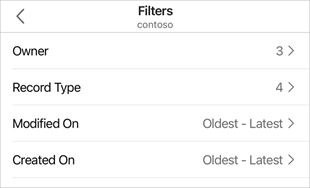
स्वामी: खोज पाठ से संबद्ध स्वामियों का नाम निर्दिष्ट करता है. खोज नतीजों को और परिष्कृत करने के लिए आप एक मालिक पर टैप कर सकते हैं.
रिकॉर्ड प्रकार: खोज परिणामों में दिखाई देने वाले रिकॉर्ड के प्रकार को निर्दिष्ट करता है, जैसे लीड, अवसर, ईमेल संदेश, खाते, संपर्क, अनुलग्नक और नोट्स. खोज नतीजों को और परिष्कृत करने के लिए आप रिकॉर्ड प्रकार पर टैप कर सकते हैं.
संशोधित दिनांक: खोज परिणामों में दिखाई देने वाले रिकॉर्ड की अंतिम संशोधित तिथि की समयावधि दिखाता है. समयावधि बदलने के लिए, विकल्प पर टैप करें और फिर से और से समय अवधि चुनें। उदाहरण के लिए, यदि आप से >एक सप्ताह पहले और से >आज का चयन करते हैं, तो परिणाम पिछले सप्ताह के भीतर संशोधित रिकॉर्ड प्रदर्शित करने के लिए परिष्कृत किए जाते हैं।
निर्मित तिथि: खोज परिणामों में दिखाई देने वाले रिकॉर्ड की निर्माण तिथि की समयावधि दिखाता है. समयावधि बदलने के लिए, विकल्प पर टैप करें और फिर से और से समय अवधि चुनें। उदाहरण के लिए, यदि आप से >एक वर्ष पहले और से >आज चुनते हैं, तो परिणाम पिछले वर्ष के भीतर बनाए गए रिकॉर्ड प्रदर्शित करने के लिए परिष्कृत किए जाते हैं।